Erlebst du Fehlercode 30015-26 beim Installieren oder Aktualisieren von Office-Software auf Ihrem Windows-Rechner? In diesem Handbuch werden wir besprechen, was dieser Fehlercode ist und wie Sie ihn beheben können.

Was ist der Fehlercode 30015-26 in Office?
Der Fehlercode 30015-26 tritt auf, wenn Sie versuchen, Office-Updates zu installieren. Wenn Sie ausgelöst werden, erhalten Sie eine Fehlermeldung mit der Aufschrift „ Es tut uns leid, beim Aktualisieren von Office ist ein Problem aufgetreten .“ Möglicherweise erhalten Sie auch eine Fehlermeldung mit der Aufschrift „ Entschuldigung, wir sind auf ein Problem gestoßen. ” Zu diesem Fehlercode können weitere Varianten von Fehlermeldungen gehören.
Nun kann dieser Fehler aus mehreren Gründen ausgelöst werden. Dies kann durch beschädigte Systemdateien, Antiviren-/Firewall-Interferenzen oder Beschädigungen in der Office-App verursacht werden. Andere häufige Gründe für diesen Fehler sind eine instabile Internetverbindung und unzureichender Speicherplatz zum Installieren von Updates. In jedem Szenario hilft Ihnen dieser Beitrag, den Fehler zu beheben. Sie können diese funktionierenden Fixes verwenden und Office ohne den Fehlercode 30015-26 aktualisieren.
Beheben Sie den Microsoft Office-Fehlercode 30015-26
Wenn beim Versuch, Office-Updates auf Ihrem PC zu installieren, der Fehlercode 30015-26 angezeigt wird, überprüfen Sie Ihre Internetverbindung und stellen Sie sicher, dass sie einwandfrei funktioniert. Stellen Sie außerdem sicher, dass Sie eine haben ausreichend Speicherplatz um neue Office-Updates zu installieren. Falls das nicht hilft, können Sie die folgenden Korrekturen verwenden, um den Fehler zu beheben:
- Verwenden Sie den Microsoft Support- und Wiederherstellungs-Assistenten
- Führen Sie SFC- und DISM-Scans durch.
- Deaktivieren Sie vorübergehend Antivirus/Firewall.
- Verwenden Sie die Problembehandlung für die Programminstallation und -deinstallation.
- Reparieren Sie Microsoft Office.
- Installieren Sie die Microsoft Office-App neu.
1] Verwenden Sie den Microsoft-Support- und Wiederherstellungsassistenten
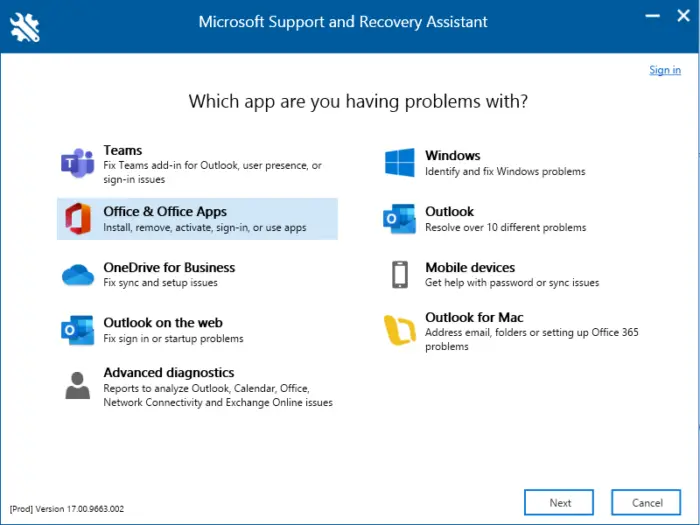
Microsoft Support- und Wiederherstellungs-Assistent kann helfen, Office 365, Outlook, OneDrive und andere Office-bezogene Probleme zu lösen. Das Tool kann Ihnen helfen, Probleme mit Windows-Aktivierung, Updates, Upgrades, Office-Installation , Aktivierung, Deinstallation, Outlook-E-Mail, Ordner usw. Führen Sie es aus und prüfen Sie, ob es hilft.
2] Führen Sie SFC- und DISM-Scans durch
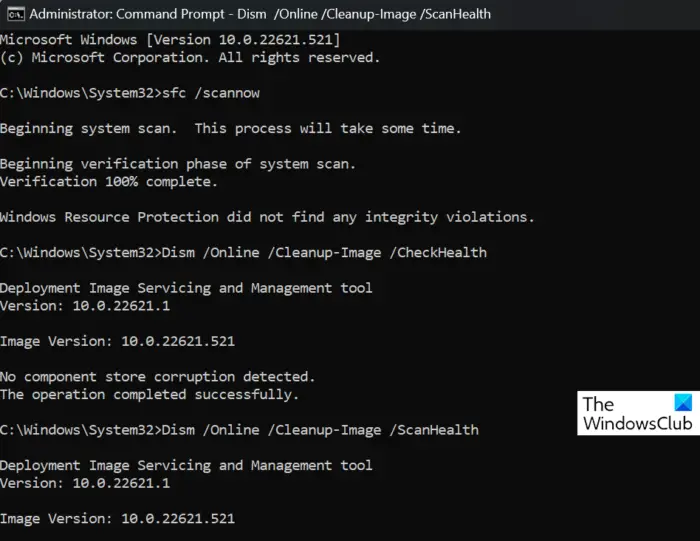
Bewegen Sie ein Notizbuch auf onedrive
Dieser Fehler kann durch beschädigte oder beschädigte Systemdateien verursacht werden. Daher können Sie versuchen, die Systemdateien zu reparieren und sehen, ob Sie Office-Updates ohne den Fehlercode 30015-26 installieren können. Du kannst Führen Sie einen SFC-Scan durch gefolgt von einem DISM-Scan um den Fehler zu beheben.
Lesen: Der Server konnte diese Aktion nicht abschließen. Office-Fehler .
3] Antivirus/Firewall vorübergehend deaktivieren
Möglicherweise tritt dieser Fehler aufgrund von Störungen durch Ihr Antivirenprogramm/Ihre Firewall auf. Möglicherweise wird Office daran gehindert, Updates von Microsoft-Servern herunterzuladen und zu installieren. Daher können Sie versuchen, Ihr Antivirenprogramm und Ihre Firewall für einige Zeit zu deaktivieren und dann versuchen, Office-Updates zu installieren.
Microsoft Edge läuft im Hintergrund
4] Verwenden Sie die Problembehandlung für die Programminstallation und -deinstallation
Da bei der Installation von Office-Updates ein Problem auftritt, können Sie versuchen, die Programminstallations- und -deinstallations-Problembehandlung von Microsoft zu verwenden. Es hilft Ihnen, allgemeine Probleme zu beheben, die Fehler beim Installieren von Programmen oder Updates verursachen. So, Laden Sie die Problembehandlung für die Programminstallation und -deinstallation herunter und installieren Sie sie und führen Sie es dann aus, damit es den Fehler beheben und beheben kann. Wenn es in Ihrem Fall nicht funktioniert, fahren Sie mit der nächsten funktionierenden Lösung fort.
5] Reparieren Sie Microsoft Office
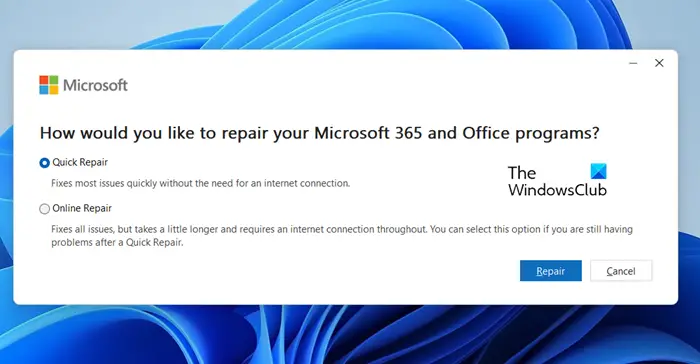
Möglicherweise liegt eine Beschädigung im Zusammenhang mit der Microsoft Office-App vor, die den vorliegenden Fehler verursacht. Wenn das Szenario zutrifft, reparieren Sie also zuerst die App und versuchen Sie dann, neue Updates zu installieren.
Hier ist wie:
- Öffnen Sie zunächst die App „Einstellungen“ mit Win+I und klicken Sie auf die Option „Apps“ > „Installierte Apps“.
- Scrollen Sie als Nächstes nach unten zur Microsoft Office-App und drücken Sie die daneben befindliche Dreipunkt-Menüschaltfläche.
- Wählen Sie nun die Ändern Möglichkeit.
- Wählen Sie danach entweder die Schnelle Reparatur oder Online-Reparatur Option und klicken Sie dann auf die Reparatur Taste.
- Versuchen Sie anschließend, Office-Updates zu installieren, um zu überprüfen, ob der Fehler behoben ist.
Lesen: Fehler 30016-22 bei der Installation von Office behoben .
6] Microsoft Office neu installieren
Wenn Sie Office-Updates nicht installieren können und weiterhin den Fehlercode 30015-26 erhalten, empfehlen wir Ihnen Microsoft Office deinstallieren und neu installieren auf deinem Computer. Es könnte eine App-Korruption sein, die Sie daran hindert, Updates herunterzuladen. Entfernen Sie also die aktuelle Kopie von Office und installieren Sie dann eine neue Kopie der neuesten Office-Version auf Ihrem Computer.
Ich hoffe das hilft!
Was ist der Office-Fehlercode 30015 1015?
Der Fehlercode 30015-1015 tritt auf, wenn Sie versuchen, die Microsoft Office-App auf Ihrem PC zu installieren. Dies kann daran liegen, dass Ihre Internetverbindung nicht richtig funktioniert. Oder wenn Sie nicht genügend freien Speicherplatz auf Ihrem Computer haben, um Office zu installieren, werden Sie wahrscheinlich auf diesen Fehler stoßen. Ein weiterer Grund für diesen Fehler könnten beschädigte Systemdateien sein. Überprüfen Sie also Ihre Internetverbindung, geben Sie Speicherplatz frei und führen Sie einen SFC-Scan durch, um den Fehler zu beheben.
Jetzt lesen: Windows kann den IntegratedOffice.exe-Fehler bei der Installation von Office nicht finden .
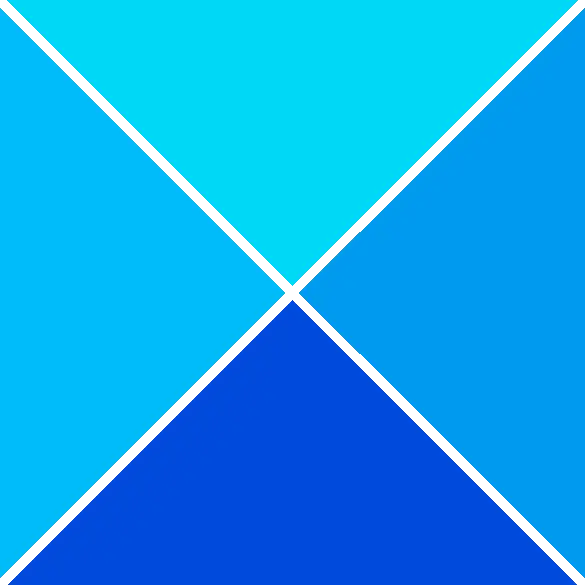







![Alt+Tab funktioniert nicht für Spiele und Apps [behoben]](https://prankmike.com/img/hotkeys/BB/alt-tab-not-working-for-games-and-apps-fixed-1.jpg)




![Schriftdateien können in Windows 11/10 nicht gelöscht werden [behoben]](https://prankmike.com/img/fonts/8E/cannot-delete-font-files-in-windows-11/10-fixed-1.png)
